
どうも、リョウサトウ(@ryosatony)です!ボクはiPhone SEとApple Watch Series 2の組み合わせでApple Payを使っていますが、使い始めたばかりの時に何度か失敗して、すごく戸惑って恥ずかしい思いをしました。手首かざして決済する人、まだまだ少ないですからね!
Apple Watchはポケットやカバンから何も取り出さずに改札を通ったりコンビニで支払いができて大変便利なのですが、なにせ手首をかざすという行為がまだまだ慣れません。なのでSuicaカードやモバイルSuica、iPhone(Apple Pay)と違い、失敗すると結構恥ずかしかったり大きなストレスになります。特に改札でのSuica(FeliCa)利用は要注意ですね。
Apple Watch 2決済にはどんな失敗ケースがあるのか、事前に知っておくと恥ずかしい思いを最小限に食い止められると思います。ぜひこのまとめを参考にしてみてくださいね。
いざ使おうとしたらApple Watch 2が反応しない!
ボクがよく遭遇するのは、Apple Watch 2 をかざしても端末が無反応なときです。パターンとしては2つあって、ひとつは「なぜかそのときに限ってカードが使えなくなってる」ケース。もう一つはローソンやビックカメラなど端末のせいでSuicaのエクスプレスカード設定が効かないパターン。
前者の場合、理由はわかりませんがサイドボタンをダブルクリックするとこんな画面が出てきます。

「カードが利用できません しばらくしてからやり直してください」
これはメインカードをSuicaの場合ですが、クレジットカードでも同じです。“一時的に使えない”状態になってるんですよ。今のところ3回に1度は生じてます。
ただこれはそのまま使えないのではなく、やり直すとすぐに使える場合がほとんどです。なので、決済できなかったことはありません。ただ、めちゃくちゃヒヤリとするんですよね、腕を置いても無反応の気まずい状態が続きますから…。
Apple watchのSuicaで改札を通過しようとすると、10回に1回くらいの割合でタッチしても無反応になる。
その時は決まって"カードが利用できません"の表示だけど、原因が分からない… pic.twitter.com/O6UE6e79Ml— ぱる☆ミ (@minkypal) 2016年11月15日
Apple Watchで改札通ろうとすると3回に1回くらいひっかかるんだけど、うまく通れる条件がわからない。一発で通れないときでもApple Payを呼び出せば確実に通れているんだが、それをしなくていいのがエクスプレスカード設定のはずなんだがなぁ。
— Soshi Urakami (@quoll718) 2016年11月14日
Apple Watchで改札通れないときはこんな状態になってる
しばらくしなくてもこの直後には使える#backspacefm #taccast pic.twitter.com/uxxfl6C0zO— Seiji (@furoneko) 2016年11月4日
Apple Watch Suica 何故か反応せず、改札詰まった…。たまに Apple Pay で「しばらくカードを利用できません」状態になる不具合あるな。
— のうどうてき (@Noudouteki) 2016年11月5日
改札でApple Watchが反応しなくて、危うく乗り損ねるところだった。カードSuica持ってて良かった。
— ライター 井上 晃 (@kira_e_noway) 2016年11月5日
名鉄の改札でApple Watchが反応せず、通れなかった。ぴったり密着させてみたんだけど。iPhone 7はOK
— 山口健太|Kenta Yamaguchi (@tezawaly) 2016年11月6日
その日初めて使うときなどで、そして絶対に失敗したくないときは、サイドボタンを素速く2回押して、Apple Payが使える状態「準備完了…リーダーにかざす / かざして支払う」の画面が出るかどうかを確認しておくことをオススメします。
AppleWatchのSuicaで決済失敗しない為には、電車から降りたタイミングでサイドボタンのダブクリでウォレット画面を出して、Suicaがスタンバイできてるかを確認すれば良いんだけど、それじゃあエクスプレスカード設定してる意味ないよねっていう。
とにかく安定性がアレなんだよな— ハルキゲニア(特価BL・禿総合・庭無事) (@Bucephalas_) 2016年11月16日

自動改札で「もう一度タッチしてください」と表示されたがうまくいかないケース
自動改札でタッチし損ねること、ありますよね。「もう一度タッチしてください」と言われて改札の扉が閉じてしまうのです。しかも、もう一度タッチしてもダメな場合があったりします。ボクの場合、Apple WatchのSuica(FeliCa)は「しばらく使えない」という表示になっていました。しばらくと言ってもほんの10〜20秒程度で回復したのですが、改札でその時間は致命的です。
Apple Pay Suica、タッチが浅く出られなかったとき、もう一度やり直してもFeliCa認識してくれなかった。10〜20秒くらいしてからやっとFeliCa認識してくれて改札通れた。まだまだヒヤッとするなぁ。
— リョウサトウ (@ryosatony) 2016年11月3日
余談ですが、なぜタッチし損ねたんだろうと少し考えてみました。
Apple Watchって手首をタッチする感じなので、読み取り部分までの距離(リーチ)が普通より短くなるんですよね。通常はICカードなど何かをもって読み取り部分にタッチしますから、その分の長さの余裕があるわけです。手の長さのたった20cmくらいが結構影響あるんですよね。
apple watchのsuicaで改札を通る。当然のことながら自動改札機のデザインはスマートウォッチを想定していないので変な体勢を強いられる(ちなみに時計は右腕)。エラーを出さずに自然な体勢を見つけるのはユーザー側の責務なんだね。
— itsuro shibata (@i_atavis) 2016年11月3日
タッチし損ねないようにするには、どんな体制が最適かはもうちょっと経験が必要でした。ただ少し考えて試行錯誤したところ、改札では腰を少し落として重心を低くすると格段にやりやすかったです。Apple Watchで改札通るとき、この辺をちょっと意識してみるといいかもしれません。
何度かApple Watch(右手着用)で改札を通って気付いたことは、リーチが足りそうで足らないこと。もうちょいが届かず「惜しい」感じ。ICカードをかざす前提だからでしょう、手の長さが足りない。
これを踏まえ、改札は腰を少し落として重心を低くすると格段にやりやすくなります。
— リョウサトウ (@ryosatony) 2016年11月3日
自動改札で残高不足になってしまったケース
この機械でも無理矢理Apple Payはチャージできる。Apple Watchの場合
1サイドボタンダブルクリックでSuicaを待機
2ダミーカード(非FeliCa)をセットしてその上からかざす
3残高が表示されれば「かざしたまま」お札を入れる
4そのまま少し待てばチャージ完了 pic.twitter.com/S0uko3mXK7— ふーてん (@hu_ten_) 2016年10月26日
残高不足の場合、iPhoneのSuicaアプリでチャージすればいいのですが、それができない場合はかなり慌てます。解決は精算機で通常のSuicaカードと同じサイズのカードをダミーカードとして入れて、通常のSuicaカードと同じように現金でチャージができるようです。
Suicaへのチャージがうまくいかないケース
ボクも最初にSuicaアプリでチャージした際に失敗しました。原因はiPhoneが弱いWi-Fiに変わっていてうまく通信ができなかったからでした。チャージするときはiPhoneの通信状態に十分注意が必要です。
切れかかったWi-Fiに引っかかったままAppleWatchのSuicaにチャージしようとしたら失敗。その後、たぶんこのエラーでチャージできなくなった。11時間経つが復旧せず。24時間必要なのかな。→エラーコード「SH015」 https://t.co/gEqLq7xGZ7
— ザビガじんをたおした ◯5001点 (@moon_chakra) 2016年10月28日
Apple WatchのSuicaへチャージ失敗…Apple Watchの再起動で解決した。まだまだバグも多そうだな。
— Yohei Tanabe (@siena_09) 2016年10月27日
Suicaのエクスプレスカード設定が効かないケース
エクスプレスカード設定とは画面にSuicaカードを表示させなくても、かざすだけで使える設定です。Suicaを登録している人は自動的に設定されます。
そのSuicaのエクスプレスカード設定が効かない端末があると言うことは、ただかざすだけではSuicaが使えないときがあるのです。
Apple WatchのSuicaとても便利なんだけど、エクスプレスで使えるお店と使えないお店があるのがなー。改札、自販機、ニューデイズはエクスプレス使えるけど、ローソンは使えなかったなー
— japanrock (@japanrock) 2016年11月4日
AppleWatchでのSuicaですが自腹で検証したところ、改札以外で、そのままタッチで決済出来たのはセブン、ファミマ、サンクス、ミニストップ、NEWDAYS、JR構内の自販機、マルエツプチ。ローソンはサイドボタンダブルクリックしないと駄目だった。あ〜ローソン以外で買い物しよ。
— あーちゃん@妻大好き族 (@a_chan0727) 2016年10月25日
ローソンでの支払い、エクスプレス設定効かない⁉︎ダブルクリックして画面出してようやく認識される感じ #suica #applepay #applewatch #林檎時計 https://t.co/6mzjbAIQxI
— へっぽこさん (@Heppokosan) 2016年11月1日
ローソンでapple watchからSuica支払いが上手くいかず、とても気の毒な人に見られて恥ずかしい。
— tora_dady (@ToraDady) 2016年10月31日
Suicaをエクスプレスカードに設定してるから気にせずApple Watchかざしたけど、反応せず。
しょうがないからカード選択して起動したら起動失敗。
まー2、3回やり直しで起動したから30秒くらいのロスだけど、通勤ラッシュでこうなったらと思うと怖くて使えないな。— takayoshi (@monsieurTAKA) 2016年10月27日
実はボク、初めてのApple Payをローソンとビックカメラで使いました。しかしどちらの店舗でも端末は無慈悲にも反応しなかったのです。あれ!?期待していたエクスプレスカード設定が効かない!決済できない状態に、ボクはどうしていいかわからずオロオロ。エクスプレスカード設定を信じて裏切られたボクは戸惑いまくり。最初はそこまで機転が利きませんよね…。
つまり、ローソンとビックカメラはApple Watch (Suica)決済はエクスプレスカード設定が効きません。この場合はメインカード以外を使う方法、つまりデジタルクラウンの隣にあるサイドボタンをダブルクリックしてSuicaを表示させてから決済する必要があったのでした。
例えばローソンでのApple Pay利用には以下のプロセスが必要で、結構時間が取られる上ちょっと面倒くさいです。エクスプレスカードが使えないのを知らないまま利用すると、かなりキツイ状況に。。
1)サイドボタンを素速く二度押し
2)Suicaを表示して端末へかざす
3)レジのモニターのSuicaボタンを(別の手で)押す
ローソン系のレジで、AppleWatchでApple Pay決済する時。
Watchで電源ボタン2回押し→Suica表示→端末にかざす→モニターでボタン押す→そのまま待つ→「ピピッ」決済完了
ちょっと二度手間。#ApplePay #AppleWatch
— さみだれ (@samiken_) 2016年11月2日
そうそう。Apple Watch、改札では大して身体を捻らなくても行けたけど、ローソンのレジは左手でセンサーにかざしながら、右手でレジ画面をタッチしなくてはならないので、仮面ライダーみたいになる。ちと恥ずい。
— mari (@konimari) 2016年11月3日
お店や自販機の端末によってうまくいかないケース
端末によってもうまくいかない場合がいろいろありそうです。
JALカードSuicaのApple Payに登録されるQuickPayは、支払いの時にiPhone/Apple Watch側にOKと出るのだが、レジ端末側では決済が完了しない。
酷いじゃないか。
— dkcblog (@circleback) 2016年11月6日
大学のWAON,Edy,iD対応マルチマネー自販機でAppleWatchのApplePayでiD支払いを試みたものの失敗のような雰囲気。Watch画面には決済完了の表示が出てたけど商品も出てこず自販機も無反応……
後ろに人が居たからその場は退散したけど仕様がよくわからんね— ハルキゲニア(特価BL・禿総合・庭無事) (@Bucephalas_) 2016年11月1日
大森 KFCと三菱ビル スタバの電子マネーR/W、非ロック・スリープ状態のApple Watch Series 2でApple PayのSuica受付けなかった。WatchでSuicaをスタンバイさせる必要があるのかなあ。
— tsh1698 (@tsh1698) 2016年10月31日
タッチパネル式の自販機でApple Watch Series 2でのiD決済に失敗。
Apple Watch側は"完了"になるのに何度かやっても商品は出てこず。
隣のボタン式自販機ではちょっと認証に時間がかかったが一応成功。— 桃園伊織 (@IoriMomozono) 2016年10月26日
改札でトラブると解決に時間がかかる!?
まだ窓口や駅員さんも慣れていない状況を踏まえた方が良さそうです。。
昨日また改札で足止め。駅員さんに見てもらい改札を出たけど「移動中」のまま。案の定、今朝改札入るときにも足止め。駅員さんも実機で研修しておらずわからないとのとのこと。完全に実験台になっとる。#applewatch #suica #勘弁して
— Yohhe Baumn (@basamen) 2016年11月1日
知人がSuica定期をiPhone 7に転送。それをさらにApple Watchに転送したところでJR東のサーバが落ちていて、転送に失敗してチャージ金額、定期ともにデータ消失。JR東は窓口では対応出来ず、4日間断続的に電話しても応答なく、メールやフォームでの問い合わせもないとか
— 本田雅一(本人未確認) (@rokuzouhonda) 2016年10月28日
なお改札でのトラブル解決にはApple Watchを駅員さんに渡すことがありますが、そのときは「ヘルプモード」に設定する必要があります。
AppleWatchのSuicaで乗車中、事故の振替で改札通らないで出た後の処理。
駅員さんに渡す必要がある。
そんな時はヘルプモード。
ボタンダブルクリックでSuicaを表示した後で画面を押し込む。
タッチじゃなくて強く押し込む。
そうするとヘルプモードのボタンが表示される。— HiRo.@べんとらいだぁす! (@hiro15sr) 2016年10月26日
Apple WatchでSuica使用時、読み取り失敗し改札通れなくなったなどの場合の対処法。「ヘルプモード」に切り替えた後、駅員さんに渡す。 #applepay
>Apple Watch ユーザガイド(一番下の項目) https://t.co/1SP3LvLJBs— まこりん (@makoring) 2016年10月25日
その他留意事項
以下はボクの失敗事例ですが、結構うかつにやってしまう場合があると思いますのでご参考までに。
・ロック状態では使えない(ロック中は改札通れません!装着したらすぐパスコードを入力してロック解除の習慣を!)
・電源OFFでは使えない(バッテリー残量に注意!)
・再起動中は使えない(AWはふいにリセットする場合が多発するので注意!)
Apple WatchにSuica入れたから使ってみてが、パスコード入力してロック解除しとかないとSuicaが反応しないのね。
— 土萠ななし (@Faith_tomoe) 2016年11月8日
以上です。
慣れればものすごく便利なApple Watch Series 2ですが、何事もスタート時はトラブルはつきものです。ぜひ失敗ケースを踏まえて、Apple Payをどんどん活用しましょう!

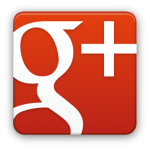

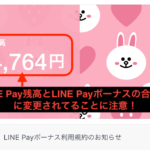
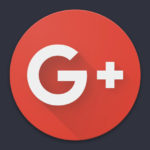
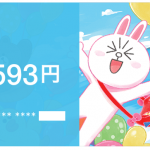


[…] Apple Watch ユーザー必見!Apple Pay失敗事例まとめ(特にSuica)と解決方法 | はっぴーまっく […]
[…] Apple Watch ユーザー必見!Apple Pay失敗事例まとめ(特にSuica)と解決方法 | はっぴーまっく […]